Modèles Excel
Au lieu de créer un classeur Excel à partir de zéro, vous pouvez créer un classeur basé sur un modèle. Il existe de nombreux modèles gratuits disponibles, en attendant d’être utilisé.
modèles existants
Pour créer un classeur basé sur un modèle existant, exécutez les étapes suivantes.
-
Dans l’onglet Fichier, cliquez sur Nouveau.
-
Utilisez le moteur de recherche pour rechercher des modèles en ligne ou cliquez sur un modèle à partir d’un des modèles Office.
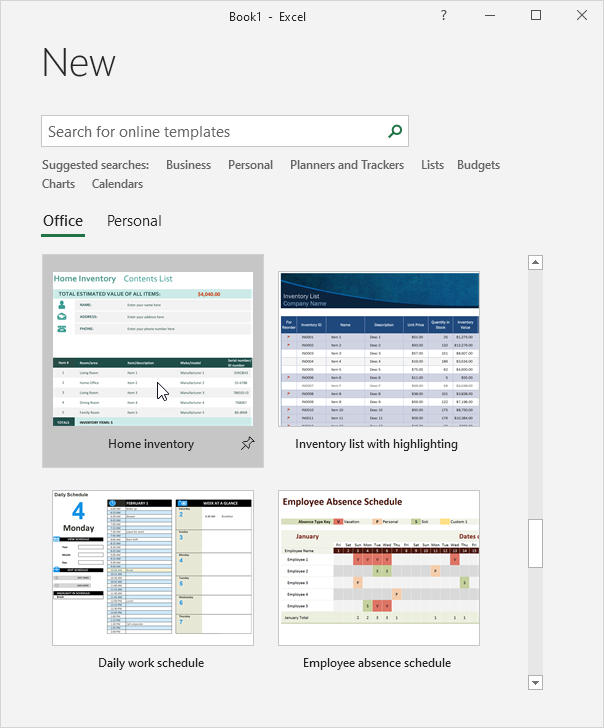
-
Cliquez sur Créer pour télécharger le modèle.
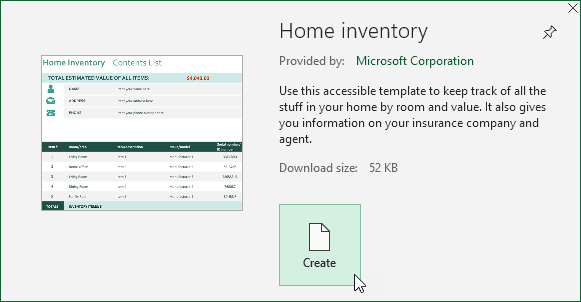
Excel crée le classeur Accueil inventory1.xlsx basé sur ce modèle.
Créer un modèle
Si vous créez votre propre modèle, vous pouvez stocker en toute sécurité dans le dossier Modèles. Par conséquent, vous pouvez créer de nouveaux classeurs basés sur ce modèle sans se soucier que vous écrasez le fichier original.
Pour créer un modèle, exécutez les étapes suivantes.
-
Créez un classeur.
-
Dans l’onglet Fichier, cliquez sur Enregistrer sous.
-
Cliquez sur Parcourir.
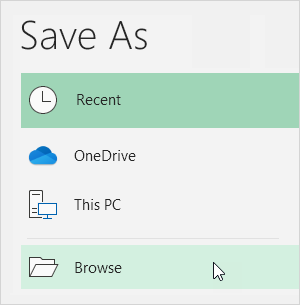
-
Entrez un nom de fichier.
-
Sélectionnez le modèle Excel (.xltx) * dans la liste déroulante.
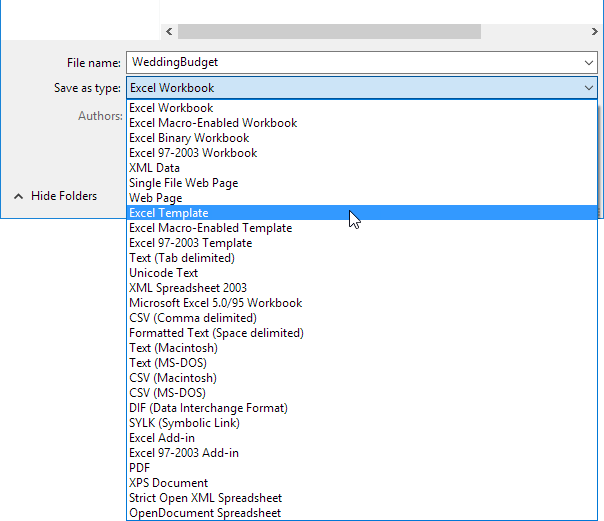
Excel active automatiquement le dossier Modèles. Notez l’emplacement du dossier Modèles sur votre ordinateur. Il est généralement situé ici:
-
Cliquez sur Enregistrer.
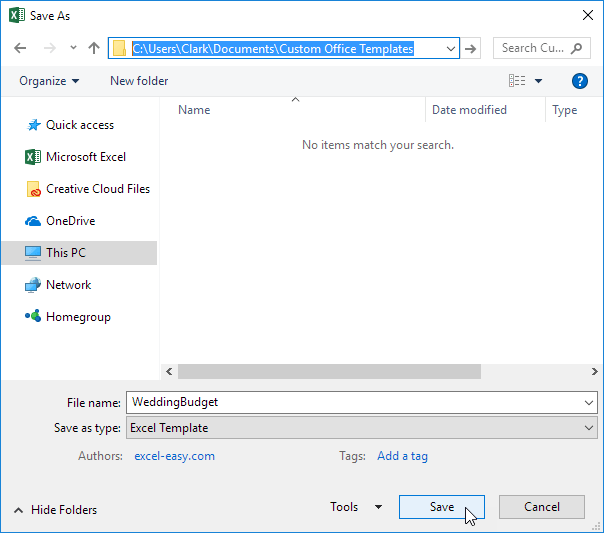
Pour créer un classeur basé sur ce modèle, exécutez les étapes suivantes.
-
Dans l’onglet Fichier, cliquez sur Nouveau.
-
Cliquez personnelles.
-
Cliquez sur WeddingBudget.
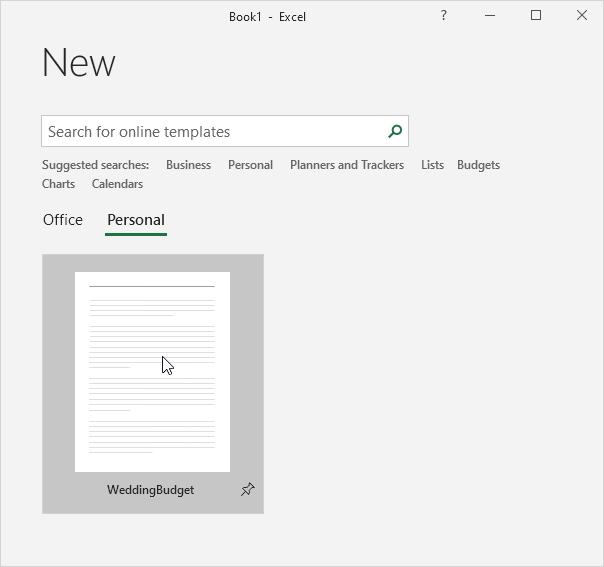
Excel crée le classeur WeddingBudget1.xlsx basé sur ce modèle.
Remarque: pour modifier un modèle, sous l’onglet Fichier, cliquez sur Ouvrir, puis cliquez sur Parcourir, pour ouvrir le modèle. Modifiez le fichier et enregistrez le fichier à son emplacement d’origine.